Здраво! Настављамо тему дистрибуције Интернета путем Ви-Фи-ја са лаптопа или стационарног рачунара (са Ви-Фи адаптером). У овом чланку ћу вам рећи како дистрибуирати Ви-Фи ако је ваш Интернет повезан путем УСБ модема, односно 3Г или 4Г везе. Овакав Интернет се обично користи у селима, јер је у граду могуће поставити обични кабловски интернет. Јефтиније је, стабилније и брже.
Ако имате Интернет путем УСБ модема, имате лаптоп или рачунар са Ви-Фи адаптером, о чему сам овде писао и желите да делите Ви-Фи са рачунара за ваш паметни телефон, таблет или други рачунар, онда је овај чланак шта вам је потребно. На нашој веб локацији већ имамо упутства о томе како да конфигуришете дистрибуцију Интернета у системима Виндовс 7 и Виндовс 10. Али тамо сам то показао примером када је Интернет био повезан мрежним каблом. Ако сте овде дошли случајно, а ваша интернетска веза није преко УСБ модема , онда су ово упутства:
- Како дистрибуирати Интернет путем Ви-Фи-а са лаптопа на Виндовс-у 7?
- Како делити Ви-Фи са лаптопа на Виндовс 10?
- Такође можете покушати да конфигуришете дистрибуцију путем функције Мобиле Хотспот. Постоји само у Виндовсу 10. Тамо је све много једноставније. Али то не ради увек са УСБ модемима.
Дозволите ми да вам кажем једну малу тајну, можете да путем рутера дистрибуирате Интернет са УСБ модема . Постоје посебни модели који подржавају 3Г / 4Г модеме и одлично раде са њима. О овој теми сам детаљно писао у посебном чланку: како дистрибуирати Интернет путем Ви-Фи-а из 3Г УСБ модема. Па, ако не желите да купите Ви-Фи рутер, ваш лаптоп га може заменити. Иако то није увек згодно, мораћете да конфигуришете приступну тачку у Виндовс-у, што ћемо сада и урадити.
Показаћу га на примеру Виндовс 7. Али у Виндовс-у 8 и Виндовс 10, поставка за дистрибуцију Интернета са УСБ модема биће потпуно иста. А мој модем је Хуавеи ЕЦ 306 и оператор Интертелецом. Да, највероватније имате други модем и другог оператора (МТС, Беелине, Мегафон, итд.), Па не могу са сигурношћу да кажем да ће вам ова метода успети. Треба пробати. Као што видим из коментара на друге чланке, постоје случајеви када није могуће дистрибуирати Интернет путем УСБ модема (једноставно може бити погрешно конфигуриран). Али са 3Г модемима Интертелецом оператера, све функционише, лаптоп дистрибуира Ви-Фи без проблема.
Покретање дистрибуције Интернета путем Ви-Фи-ја са УСБ модема у Виндовс-у
Конфигуришемо помоћу командне линије. Односно, без икаквог софтвера треће стране. Али, ако сте навикли да користите програме као што су Свитцх Виртуал Роутер, Виртуал Роутер Плус, Цоннецтифи итд. За покретање приступне тачке, онда мислим да ће они такође добро функционирати са модемском везом.
Пре него што наставите са подешавањем:
- Морате имати лаптоп или рачунар (са адаптером) који покреће Ви-Фи. Ако бежична веза не ради, ажурирајте / инсталирајте управљачки програм на вашем адаптеру.
- УСБ модем мора бити повезан и конфигуриран. Веза је покренута и Интернет на вашем рачунару (на коме ћемо конфигурисати) требао би радити.
Ако је све у реду, онда можете наставити. Покреће командну линију. Отворите Старт и у траку за претрагу откуцајте „Цомманд Промпт“. У резултатима претраге појављује се „Командна линија“, кликните десним тастером миша и изаберите Покрени као администратор .
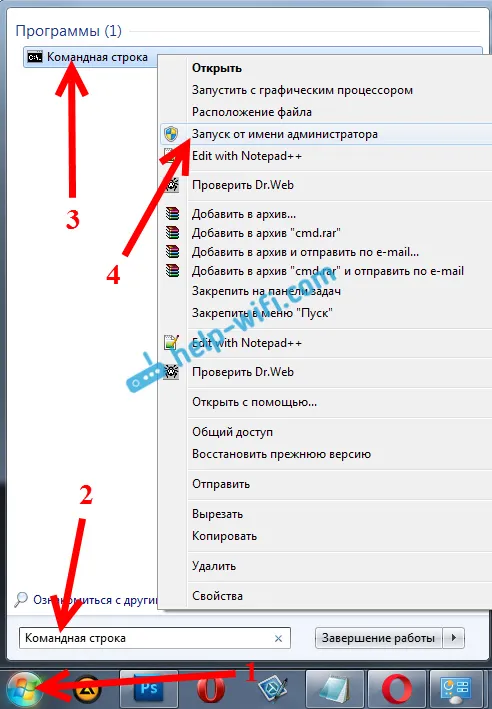
Копирајте ову наредбу:
нетсх влан постављен начин хостеднетворк = допусти ссид = "хелп-вифи-цом" кеи = "12345678" кеиУсаге = упорно
"хелп-вифи-цом" је назив мреже коју ће лаптоп дистрибуирати, а "12345678" је лозинка коју ће требати навести да бисте се повезали са мрежом.
Залепите га у командну линију (кликните десним тастером миша - залепите. У Виндовс-у 10, само кликните десним тастером миша на курсор) и притисните Ентер да бисте га извршили. Извештај би требало да се појави, као што то имам на слици испод.

Ако је све као на мом слици, можете наставити.
Затим покрените следећу наредбу на исти начин да покренете Ви-Фи дистрибуцију:
нетсх влан покренути мрежу мреже
Требао би се појавити извештај: „Почела је вођена мрежа“ . А ако сте тамо добили извештај да "Није успело покретање хостиране мреже ...", проверите да ли је Ви-Фи укључен. Ако је омогућено, ажурирајте управљачки програм Ви-Фи адаптера. О рјешењу ове грешке писао сам у чланку: Није успио покретање хостиране мреже у Виндовс-у.
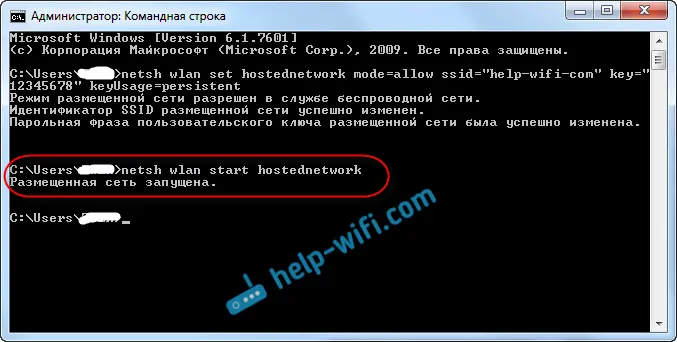
Оставите наредбену линију отворену за сада. Сада, најважнија ствар. Морамо да омогућимо Интернет дељење за везу која је конфигурисана путем нашег УСБ модема. Ако сада укључите Ви-Фи на телефону или таблету, видећете да већ постоји мрежа коју смо покренули тамо, под називом „хелп-вифи-цом“ (ако је нисте променили). Већ се можете повезати с њом. Али, Интернет неће радити док не отворимо јавни приступ путем 3Г / 4Г модема.
Конфигурација Интернет дељења путем УСБ модема
Кликните десним тастером миша на икону Интернет везе (успут, можда ћете је имати у облику антене са црвеним крстом) и изаберите Центар за мрежу и дељење . Затим отворите Промени подешавања адаптера .
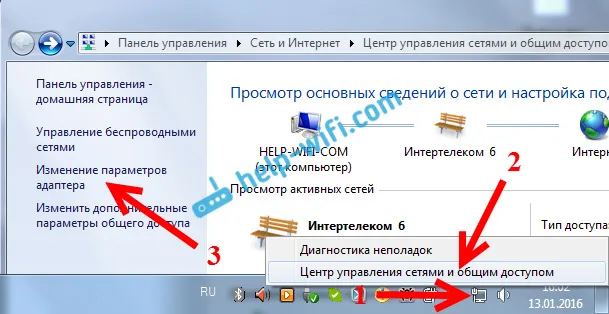
Тамо бисмо требали имати везу која се зове Бежична мрежна веза 3 (број на крају може бити различит). У Виндовс-у 10 се зове Локална веза. Управо за њега морамо да отворимо приступ Интернету.
Сад пажња! Кликните десном типком миша на везу путем које се повезујемо на Интернет. Највероватније је да се зове исто као и ваш оператор. За мене је ово Интертелецом. Под именом ће бити наведен и модем. Одаберите ставку Својства .
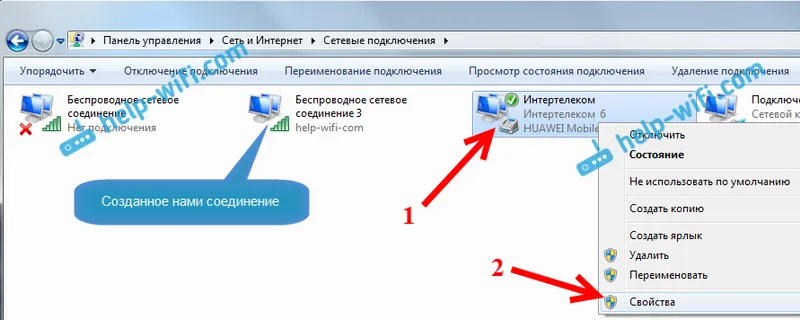
У новом прозору идите на картицу Аццесс (ако се појави било која веза, само кликните ОК). Означите поље поред Дозволи другим корисницима мреже да користе интернетску везу овог рачунара , у падајућем прозору одаберите Бежична мрежна веза 3 (можда имате други број) и кликните на дугме У реду .
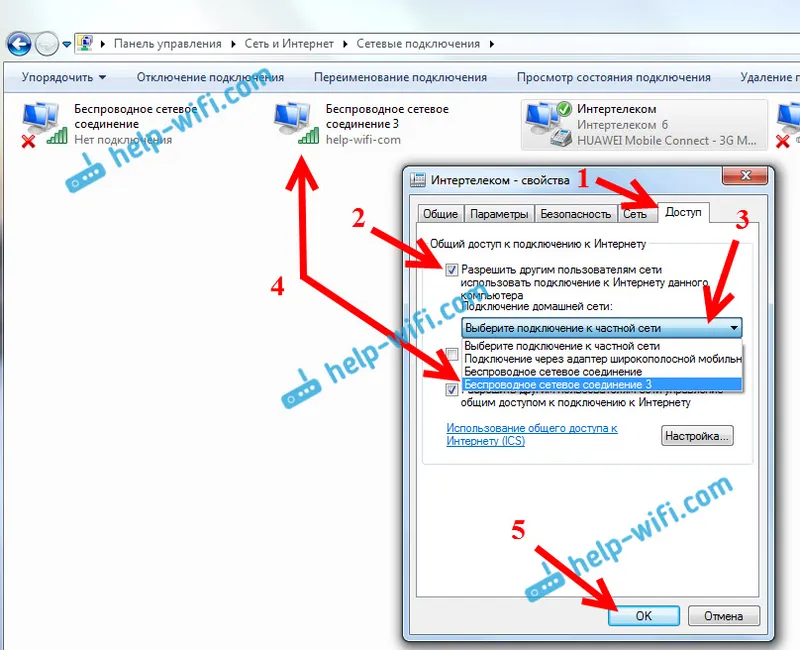
Највјероватније ће се појавити порука да ће се поставке примијенити сљедећи пут када се веза успостави. Стога сада искључујемо интернетску везу и поновно се повезујемо.
Све би већ требало да функционише. Повежите свој уређај са Ви-Фи мрежом коју дистрибуира ваш рачунар. Интернет би већ требао да ради. Ако постоји Ви-Фи мрежа, али Интернет не ради, проверите подешавања дељења и искључите антивирус. О овом проблему сам писао у чланку: Дистрибуиран Ви-Фи са лаптопа, а Интернет не ради „Без приступа Интернету“.
Управљање хостованом мрежом:
Да бисте зауставили дистрибуцију Ви-Фи-ја, у згради команди морате покренути следећу наредбу:
нетсх влан зауставити хостирану мрежу
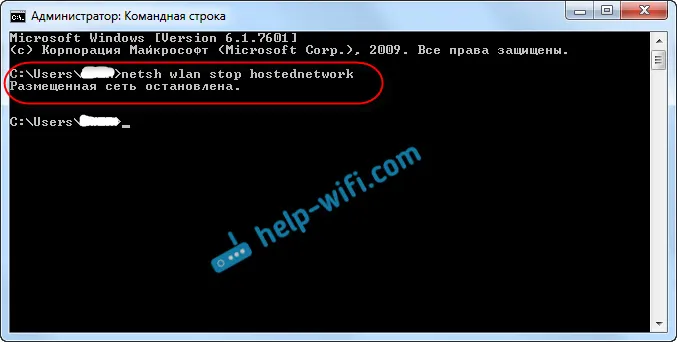
Да покренемо мрежу извршимо наредбу која нам је већ позната (са овом наредбом морате покренути мрежу након сваког рестартовања рачунара):
нетсх влан покренути мрежу мреже
А да бисте променили име Ви-Фи мреже или лозинку, потребно је да покренете следећу команду:
нетсх влан постављен начин хостеднетворк = допусти ссид = "хелп-вифи-цом" кеи = "12345678" кеиУсаге = упорно
Променом потребних параметара у њему.
Ако желите, можете конфигурирати аутоматско покретање Ви-Фи дистрибуције када укључите лаптоп или ручно покренути мрежу покретањем .бат датотеке.Ако имате проблема у покретању мреже, прочитајте савете за њихово решавање на крају овог чланка.
Надам се да сте успели, и да сте успели да дистрибуирате Интернет који сте добили преко УСБ 3Г / 4Г модема. Ако нешто не успије, онда напишите у коментарима, схватићемо то. Па, не заборавите да није сваки модем могуће конфигурирати. У основи, проблем се своди на чињеницу да у својствима везе не постоји картица "аццесс".


